La fonctionnalité de recours génératif utilise les derniers grands modèles de langage (LLM) génératifs de Google pour générer des réponses d'agent virtuel lorsque l'entrée de l'utilisateur final ne correspond pas à un intent ou à un paramètre pour le remplissage de formulaires.
La fonctionnalité peut être configurée avec une invite de texte qui indique au LLM comment répondre. Vous pouvez utiliser une invite de texte prédéfinie ou ajouter vos propres invites. Avec la requête prédéfinie, l'agent virtuel peut gérer les situations de conversation de base. Exemple :
- Saluez l'utilisateur et dites-lui au revoir.
- Répétez ce que l'agent a dit au cas où l'utilisateur ne l'aurait pas compris.
- Mettez l'utilisateur en attente lorsqu'il vous le demande.
- Résumez la conversation.
Vous pouvez activer le remplacement génératif sur les gestionnaires d'événements sans correspondance utilisés dans les flux, les pages ou lors du remplissage des paramètres. Lorsque le remplacement génératif est activé pour un événement de non-correspondance, chaque fois que cet événement se déclenche, les agents de conversation (Dialogflow CX) tentent de générer une réponse qui sera lue à l'utilisateur. Si la génération de la réponse échoue, la réponse de l'agent prescrite est émise à la place.
Limites
Cette fonctionnalité est disponible dans les langues prises en charge par l'API Gemini.
Activer le remplacement génératif
Vous pouvez activer le remplacement génératif dans votre agent sur les gestionnaires d'événements sans correspondance, qui peuvent être utilisés dans le traitement de flux, de pages ou de paramètres.
Activez le remplacement génératif pour les événements de non-correspondance d'un flux entier:
- Accédez à la console Dialogflow CX.
- Sélectionnez un projet.
- Sélectionnez un agent, puis un flux.
- Cliquez sur la page de démarrage du flux pour le développer.
- Sous Gestionnaires d'événements, cliquez sur sys.no-match-default.
- Cochez Activer le remplacement génératif sous Réponses de l'agent.
- Cliquez sur Enregistrer.
Activez le remplacement génératif pour des événements de non-correspondance spécifiques:
- Accédez au gestionnaire d'événements Aucune correspondance cible (tout événement commençant par Aucune correspondance, comme Aucune correspondance par défaut, Aucune correspondance 1, etc.).
- Cochez Activer le remplacement génératif sous Réponses de l'agent.
- Cliquez sur Enregistrer.
Configurer le remplacement génératif
Comme indiqué ci-dessus, la fonctionnalité de recours génératif transmet une requête à un grand modèle de langage afin de générer la réponse. La requête prend la forme d'une invite de texte, qui est un mélange de langage naturel et d'informations sur l'état actuel de l'agent et de la conversation. La requête et la réponse générée sont comparées à une liste de phrases interdites. S'ils contiennent une expression interdite ou sont autrement considérés comme dangereux, la génération échouera et la réponse prescrite standard (sous Agent says [L'agent dit] dans la même exécution) sera émise à la place.
Cette fonctionnalité peut être configurée de plusieurs manières:
- Sélectionnez une requête prédéfinie.
- Définissez une requête personnalisée.
- Ajoutez ou supprimez des expressions de la liste des expressions interdites.
Lorsque vous créez une invite, en plus d'une description en langage naturel du type de contexte à générer, vous pouvez également utiliser les espaces réservés suivants:
| Terme | Définition |
|---|---|
| $conversation | Conversation entre l'agent et l'utilisateur, à l'exception du tout dernier énoncé de l'utilisateur. |
| ${conversation USER:"<user prefix>" AI:"<agent prefix>" TURNS:<turn count>} | Version paramétrée de l'espace réservé $conversation. Vous pouvez personnaliser le préfixe de l'utilisateur final (USER), le préfixe de l'agent (AI) et le nombre de tours de conversation précédents à inclure (TURNS). Toutes les valeurs de paramètres d'espace réservé doivent être spécifiées. Exemple : ${conversation USER:"Human says:" AI:"Agent says:" TURNS:4} |
| $last-user-utterance | Dernier énoncé de l'utilisateur. |
| $flow-description | Description du flux du flux actif. |
| $route-descriptions | Descriptions des intents des intents actifs. |
Assurez-vous que le flux et les descriptions d'intent sont de qualité.
Choisir une requête prédéfinie
- Dans Paramètres de l'agent, accédez à l'onglet IA générative, puis au sous-onglet Recours génératif.
- Sélectionnez l'une des options du menu déroulant Template (Modèle).
- Cliquez sur Enregistrer.
Cette fonctionnalité fournit deux invites de modèle : le modèle Par défaut (qui n'est pas visible) et le modèle Exemple qui peut servir de guide pour écrire vos propres invites.
Définir votre propre requête
- Dans Paramètres de l'agent, accédez à l'onglet IA générative, puis au sous-onglet Recours génératif.
- Sélectionnez + Nouveau modèle dans le menu déroulant Modèle.
- Ajoutez un nom de modèle.
- Ajoutez une requête textuelle.
- Cliquez sur Enregistrer.
Vous pouvez également commencer par modifier le modèle Exemple et l'enregistrer en tant que nouveau modèle:
- Sélectionnez Exemple dans la liste déroulante Modèle.
- Cliquez sur Modifier.
- Modifiez le nom du modèle.
- Modifiez la Requête textuelle.
- Cliquez sur Enregistrer.
Modifier la liste des expressions interdites
- Dans Paramètres de l'agent, accédez à l'onglet IA générative, puis au sous-onglet Général.
- Dans la section Phrases interdites, inspectez, ajoutez ou supprimez des phrases de la liste.
- Cliquez sur Enregistrer.
Tester le remplacement génératif
Vous pouvez tester la fonctionnalité de recours génératif dans le simulateur. Chaque fois qu'une expression utilisateur ne correspond pas à un flux/une page pour lequel l'événement d'absence de correspondance a été configuré pour générer une réponse générative (et que la génération aboutit), l'agent affiche la réponse générée.
Atelier de programmation
Consultez également le atelier de programmation sur le remplacement génératif.
Dépannage
Si vous souhaitez déboguer la fonctionnalité, vous pouvez inspecter l'invite d'entrée du grand modèle de langage (LLM) résolu dans le simulateur de la console Dialogflow:
Cliquez sur le bouton Réponse d'origine:
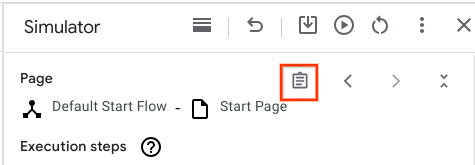
Recherchez le champ Invite de remplacement générative. Lisez ces champs en texte brut et vérifiez si l'entrée du LLM a du sens. Si une phrase contient
$, examinez l'entrée du simulateur et vérifiez si les$dans les requêtes sont intentionnelles (par exemple,$dansprice is $10est probablement intentionnel, tandis quevisit $cityne l'est probablement pas et peut impliquer un usage abusif ou un bug). En cas de doute, contactez l'assistance.Si vous utilisez un modèle d'invite autre que celui par défaut, mais que le champ "Invite de remplacement générative" ne s'affiche pas, contactez l'assistance.

